De voordelen van MDT en WDS ten opzichte van het Golden Image
18 juni 2019MDT. Golden,WDS,ImageMicrosoft,Citrix
Bij het uitrollen van Windows naar diverse laptops binnen een bedrijf, vertrouwden we jarenlang op het zogenaamde ‘golden image’. Maar ik kan jullie nu vertellen dat dit achterhaald is. Een veel efficiëntere aanpak bereik je door gebruik te maken van MDT en WDS.
Het golden image is bedoeld om een uniform basisimage te creëren vanuit waar je werkt. Dit was bijvoorbeeld nuttig in de tijd van Windows 7. Toen installeerde je het besturingssysteem op een laptop, maar kreeg je na de installatie bij het openen van Windows Update nog honderd updates die óók geïnstalleerd moesten worden en was je dus nog twee uur bezig. Maakte je daarentegen een golden image van de Windows-Machine mét alle updates, dan was je vrij snel klaar.
Het golden image is echter ingehaald door de tijd. Tegenwoordig hebben we Windows 10, waarbij je na installatie eigenlijk maar één update voor je kiezen krijgt. Bovendien is de hardware veel sneller geworden, waardoor het niet zo lang meer duurt om een update te installeren. Die update hoeft dus niet meer per se in een image te zitten.
Dat betekent dus dat Windows 10 zelf tegenwoordig het golden image is.
MDT
Er zijn andere manieren om uniforme Windows-installatie snel uit te voeren. Dit kan bijvoorbeeld met MDT (Microsoft Deployment Toolkit) of WDS (Windows Deployment Services), beide producten van Microsoft zelf.
MDT en WDS zijn geen nieuwe technologieën; de voorganger van WDS is RIS, die met Windows 2000 werd meegeleverd. MDT gaat ook al zo’n tien jaar redelijk onopgemerkt mee.
MDT komt met diverse voordelen. Zo is het gratis, in tegenstelling tot zijn volwassen broer System Center Configuration Manager (SCCM). Daarnaast kun je hier zelf enige logica inbakken bij het aanmaken van een basis-sequence. Heb je bijvoorbeeld een desktop van een specifiek merk en een specifiek model, dan weet MDT dat er een bepaalde driver geïnstalleerd moet worden. Bij een desktop van een ander merk pakt hij dezelfde driver, maar dan degene voor dat merk.
Bovendien is het mogelijk om direct software mee te nemen bij de uitrol, zodat er bijvoorbeeld automatisch Office geïnstalleerd wordt.
En dat bespaart een hoop tijd. Ik heb installaties samengesteld waarmee er in tien minuten Windows 10 op laptops stond. En dat geldt ook voor grote hoeveelheden installaties tegelijkertijd. Door het aanzetten van multi-casting kun je honderden apparaten tegelijkertijd van een nieuwe software voorzien, in evenveel tijd als wanneer je dat voor eentje doet. WDS
WDS
Ook WDS is een oplossing van Microsoft, maar wel eentje met veel minder mogelijkheden dan MDT. WDS is een gratis methode om over het netwerk te booten en Windows te installeren. Daardoor is het niet langer nodig om installatiemedia bij de hand te houden om Windows te installeren. Daarnaast is WDS snel op te zetten.
MDT en WDS kunnen samenwerken. MDT kan WDS namelijk gebruiken als bron voor installatiemedia bij het uitrollen van de software.
Ander voordeel van MDT en WDS is dat je het documenteert door te bouwen. Je hebt namelijk geen handwerk meer bij het opbouwen van Windows. Je script alles, waardoor je direct kunt zien wat er gebeurt. Je kunt dus achterhalen wat er allemaal geïnstalleerd is.
Dit voordeel bewijst zich bij de relatief snelle opvolging van nieuwe Windows 10 builds. Het is niet meer nodig om een bestaand image te upgraden of handmatig het nieuwe image opnieuw op te bouwen. Wijs MDT/WDS naar de nieuwe installatiebestanden en Windows wordt met de nieuwe build uitgerold.
Golden image dood?
MDT en WDS komen dus met vele mogelijkheden, nu het golden image in de meeste gevallen niet langer vereist is bij de uitrol van Windows, en dan met name bij fysieke apparaten. Maar is het golden image dan helemaal achterhaald? Natuurlijk niet. Bij virtuele machines is het golden image nog altijd heer en meester, en ook bij diverse andere oplossingen blijft het een belangrijk concept.
Het golden image is bijvoorbeeld nog altijd handig als er op veel laptops software geïnstalleerd moet worden die daar veel tijd voor nodig hebben. Kost het uren om de software te installeren? Dan kun je het beter in het golden image plaatsen.
Daarnaast gebruik je een golden image bij bijvoorbeeld een Citrix Provisioning Server. In dat geval gebruik je een image die je naar verschillende servers dupliceert. Daarbij gebruik je echter wel een andere manier om hem te verspreiden dan bij Windows.
MDT, WDS en SCCM worden tegenwoordig zelfs met regelmaat in samenwerking met golden images gebruikt, namelijk om het golden image voor zowel fysieke als virtuele machines samen te stellen en te onderhouden.
Podcast aflevering 6 – Project Byte-Sized
14 juni 2019Community,Byte,Byte-Sized,Cloud,Bas van Kaam,Podcast,Boek,Sized,Christiaan BrinkhofPodcast
Op vrijdag 7 juni lanceerde Bas van Kaam en Christiaan Brinkhof het community boek Byte-Sized: Cloud design principles and architectural recommendations
Na een aantal maanden hard werken voor beide heren was het eindelijk zover, een boek geschreven vanuit de community voor de community. Na de lancering van het boek hebben wij Bas en Christaan gesproken en we wilden natuurlijk alles weten over het boek, de voorbereidingen en natuurlijk hoe hun ervaring was na de lancering van het boek.

Nieuwsgierig geworden? Just listen!
Wil je meer informatie over het boek, of gewoon het boek bestellen en daarmee steun geven aan het "One Laptop Per Child" project. Ga dan naar www.bookprojectbytesized.com
Uitgelicht! Come Get IT event spreker Bart Groot Zevert
13 juni 2019Dell,Eenvoudig,Formule 1,Telemetrie,Snelheid,Mobiel,Web-scale,Data,HyperconvergedKennis deling,Nutanix,Event,Come Get IT
Dat Nutanix een innovatief bedrijf is wisten de meesten al, maar dat ze ook actief zijn binnen de Formule 1 is voor velen toch wel nieuws. Bart Groot Zevert, Sr. System Engineer bij Nutanix komt ons vertellen hoe zij hun Web-Scale Hyperconverged oplossingen inzetten t.b.v. het xxx Formule 1 team.
Uitgelicht! Come Get IT event spreker Johan van Amersfoort
4 juni 2019Race,ITQ,Community,vGPU's,Simulator,Formule 1,Horizon,PassieCome Get IT,VMware,Kennis deling,Event
Een van de sprekers tijdens het aanstaande Come Get IT evenement van 4 juli is Johan van Amersfoort. Johan is een zeer ervaren techneut, auteur van het boek de VDI Design Guide, een fanatiek blogger, spreker en verantwoordelijk voor de technische marketing binnen ITQ. Naast zijn passie voor techniek, waarbij VMware producten een hoofdrol spelen is Johan (natuurlijk) ook Formule 1 fan. Het afgelopen jaar heeft hij beide passies met elkaar weten te mixen met een wel heel gaaf eindresultaat.
Podcast aflevering 5 - Exit strategieën
24 mei 2019Kathleen Ho-A-Sjoe,AVG,soliciteren,Ria de KoningPodcast
“Afscheid nemen bestaat niet...” Een bekende zin uit een lied van een bekende Nederlandse zanger. Maar is dat echt zo?
In deze aflevering van de CGIT podcast gaan we het hebben over afscheid nemen, maar dan van medewerkers. Hoe is dat nu voor een organisatie? Hoe is dat nu voor jou? Of hoe kun je nieuwe werkgever vragen om je te helpen bij de mogelijke overstap.
Genoeg redenen om deze podcast te luisteren!
Come Get IT pakt door… 4 juli 2019 - SAVE THE DATE!
15 mei 2019Save the date,2019,VEEAM,Nutanix,Formule 1,Evenement,ITQEvent
Na het (grote) succes van ons laatste evenement zijn we momenteel druk bezig met de voorbereidingen van het volgende evenement. De locatie is inmiddels rond, aan het eten en drinken is gedacht en nog veel belangrijker, de sprekers en onderwerpen zijn vastgelegd. De avond staat volledig in het teken van de Formule 1 autosport. Wat IT en de Formule 1 met elkaar gemeen hebben? Veel meer dan je denkt.
Waarom PowerShell voor mij een uitkomst is bij het beheer van VM’s
30 april 2019VM,Powershell,MicrosoftMicrosoft
Bij SBC Solutions gebruiken we graag PowerShell, dat voor diverse taken in te zetten is. Het is een ontzettend veelzijdige tool. Op het gebied van het beheer van virtuele machines (VM’s) bleek het bijvoorbeeld interessant te zijn op een manier waar ik nog niet eerder aan gedacht had.
Nog niet zo lang geleden had ik op een remote locatie een virtuele domeincontroller (DC) die problemen had. De DC probeerde nog wel verzoeken te authenticeren, echter slaagde dit niet. Hierdoor was het niet mogelijk om via een Active Directory (AD) account in te loggen op deze locatie, inclusief op de Hyper-V host. Ook de lokale accounts waren niet beschikbaar, waardoor de host niet toegankelijk was.
PowerShell bleek toen erg handig om dit op afstand alsnog voor elkaar te krijgen. PowerShell gebruikte namelijk een lokale DC bij PSRemoting voor de authenticatie, in plaats van de DC op de remote locatie. Hierdoor was het opeens wel mogelijk om te verbinden naar de Hyper-V host met een AD account en de virtuele machine te herstarten. Hierdoor heb ik kunnen voorkomen dat iemand naar de locatie moest en dat de machine hard herstart moest worden.
VM’s beheren
Natuurlijk is dit een voorbeeld dat (hopelijk) niet al te vaak voorkomt maar het was wel een moment dat ik erg blij was dat ik PowerShell gebruikte voor het beheren van virtuele machines. En dat ben ik vaker geweest.
PowerShell maakt het namelijk een stuk eenvoudiger om VM’s te beheren, doordat veel taken te automatiseren zijn. Daarbij is het ook mogelijk om eigenschappen van andere VM’s mee te nemen. Daarnaast kun je VM’s in batches aanmaken, wat veel minder interactie vereist.
En dan is het ook nog eens mogelijk om restricties te leggen op welke scripts er in een VM gebruikt mogen worden. Zo is het mogelijk om aan te geven dat alleen scripts die ontwikkeld zijn met de juiste rechten in een bepaalde omgeving uitgevoerd mogen worden. Dat is een handig stuk beveiliging, wat op deze manier eenvoudig in te zetten is.
Universeel
De voornaamste reden dat ik graag voor PowerShell kies ten opzichte van andere tools, is echter dat het universeel op Windows toepasbaar is. Op het moment dat jij dingen in PowerShell zet, werkt dat hetzelfde op bijvoorbeeld Windows Server 2012 (R2) als op 2016, 2019 of Windows 7 of 10. Er zitten geen verschillen in hoe dingen aangesproken worden.
Bovendien is het tegenwoordig ook mogelijk om zelfs vanaf Linux- en Apple-apparaten met PowerShell te werken. Dan kun je dus vanaf een Linux-machine een Azure-omgeving beheren, waar je vervolgens weer Linux-machines kunt hebben draaien. Daardoor is het echt een universeel platform voor beheerstaken, ook als je geen Windows wilt gebruiken.
Podcast aflevering 4 - Informatie beveiliging en privacy in de cloud
23 april 2019Office 365,Gerhard Mars,Cloud,GDPR,Data Protectie,Jaap Ruijgrok,Audit,AVGPodcast
“Security, bescherming van persoonsgegevens, AVG, staat mijn data wel veilig in de cloud”
Dit lijken vrij standaard vragen en termen die je met regelmaat wel hebt gehoord. Maar hoe zit het met Informatie beveiliging en bescherming van de data. Waar kun jij samen met je klant helpen om dit op orde te krijgen? Waar moet jij zelf als consultant aan denken?
Een aantal vragen die wij voor je gesteld hebben aan Jaap Ruijgrok (Security Consultant - Avensus) en Gerhard Mars (Audit Manager - AuditConnect)
Nieuwsgierig? Just Listen and Come and Get IT!
Verslag Microsoft Ignite the Tour Amsterdam
11 april 2019Cloud,Tour,Azure,Ignite,O365,MicrosoftMicrosoft
De nieuwe oplossingen van Microsoft: waarom heeft niemand dit eerder bedacht?
Samen met mijn collega’s was ik dit jaar aanwezig op Microsoft Ignite The Tour 2019, gehouden op 20 en 21 maart in Amsterdam. Helaas was ik niet in staat om beide dagen aanwezig te zijn, waardoor ik de presentatie over de Windows Virtual Desktop op donderdag heb moeten missen. Mijn collega Bas van Kaam heeft hier eerder al uitgebreid over geschreven. Gelukkig was er op woensdag wel genoeg te zien en horen wat dat mij de oren deed spitsen.
Azure Sentinel
Eén van die onderwerpen is Azure Sentinel, de eerste SIEM-oplossing van Microsoft, inclusief een directe integratie met Azure. Met deze oplossing wordt machine deep learning ingezet om risico’s en bedreigingen op te sporen en te analyseren binnen je omgeving en te stoppen voor ze voor serieuze schade zorgen.
Door de schaalbaarheid van de Azure Cloud heeft Azure Sentinel, in ieder geval in theorie, altijd een enorme berg rekenkracht tot zijn beschikking (en dus voor de klant). Daarmee is het in één klap een serieuze speler op de markt en het is bovendien interessant dat de oplossing niet ophoudt bij Azure. Je kunt Azure Sentinel namelijk ook on-premises inzetten wat het nog aantrekkelijker maakt voor organisaties.
Azure Sentinel is op dit moment een jaar lang gratis te gebruiken voor klanten met een Azure-abonnement.
Azure File Sync
Minstens net zo interessant is Azure File Sync dat bestanden van je on-premises Windows file-server repliceert naar een Azure file share (zonder dat hiervoor een daadwerkelijke File Server ingericht hoeft te worden, in tegenstelling tot on-premises). Daardoor hoeft er niet langer gekozen te worden tussen de voordelen van de Cloud en de voordelen van de on-premises file-server maar kun je van beide gebruik maken. Natuurlijk is deze dienst volledig geïntegreerd in Azure, waardoor de ervaring vrij naadloos kan verlopen.
Deze dienst is echter ook te gebruiken als back-up- en disaster recovery-oplossing. Daarbij heeft het als voordeel dat het na een eerste volledige synchronisatie naar de Azure Cloud het alleen ‘hot files’ synchroniseert.
Staan er na de synchronisatie bestanden binnen jouw organisatie die niet of nauwelijks gebruikt worden, dan worden die in eerste instantie met rust gelaten. Alleen de bestanden die vaak gebruikt worden, worden ook gesynchroniseerd. Dat heeft als voordeel dat er minder dataverkeer plaatsvind, wat kosten kan besparen.
Wel heeft Azure File Sync één nadeel: er is nog geen Linux-ondersteuning. Voor organisaties echter die met Windows Sever file-servers werken (end at zijn er nogal wat, zeker in het MKB) is dit naar mijn mening zeker een oplossing die het overwegen waard is.
Azure Cloud Shell
Er zijn van die oplossingen waarbij je tijdens de aankondiging denkt: “Waarom heeft niemand dit eerder bedacht?” Azure Cloud shell is voor mijn zo’n oplossing. Met Cloud Shell kun je in een browser een command-sessie starten voor een Cloud omgeving waarin je onderhoud of beheer wil uitvoeren zonder dat je daar een aparte remote PowerShell-sessie voor hoeft op te zetten. Dat is wat mij betreft gewoon fantastisch.
Verder is het mogelijk om met meerdere programmeertalen te werken, dus niet alleen met PowerShell. Je kunt ook met onder meer Bash, .NET en Python aan de gang waardoor je meerdere platformen kunt bedienen
Bij het eerste gebruik vraagt Azure Cloud Shell bovendien om een file share aan te maken in Azure Files - of om een bestaande te koppelen - om je data te behouden in meerdere sessies. Azure Cloud Shell koppelt die file share dan weer automatisch bij volgende sessies. Dit is bijvoorbeeld handig als je van bestanden gebruik maakt die je nodig hebt om commando’s uit te voeren. Die kun je bij iedere sessie er direct weer bij pakken, zonder dat je weer opnieuw verbinding moet maken.
Cloud Shell lijkt daarmee de volgende stap te zijn in het volwassen worden van het managen van Clouddiensten via de command line.
Secure Score
Tot slot viel Secure Score mij op tijdens die woensdag in maart. Deze dienst is niet nieuw maar naar mijn mening misschien wel nog wat onderbelicht. Secure Score biedt de Office 365-beheerder een hele makkelijke manier om de beveiliging (score) van je organisatie te visualiseren.
Op basis van de berekende score geeft het ook een aantal suggesties om die score te verhogen, denk hierbij bijvoorbeeld aan een indicatie of Multi-Factor Authentication voor (privileged) accounts is aangezet. Hoe hoger de score, hoe beter je beveiliging is. Grafisch wordt duidelijk weergegeven wat je moet doen om een bepaalde baseline van beveiliging te creëren en te behouden. Op die manier krijg je heel eenvoudig veel, en snel inzicht.
Op de roadmap voor Secure Score staan voor de (nabije) toekomst integratie met Windows Defender ATP’s Threat and Vulnerability Management en een verder verbeterde layout die het voor zowel beheerders als security professionals makkelijker maakt hun Azure Cloud omgeving goed beveiligd te houden.
Op naar de volgende Ignite!
Office 365 Network Performance Assessment
3 april 2019Office365,Cloud,Knowledge,MicrosoftMicrosoft
Waarom is mijn Office 365 zo traag?
Helaas kan ik er niet vanuit gaan dat jij deze vraag niet met regelmaat hebt ontvangen.
Begin januari heeft Microsoft een portaal aangeboden waarop je, je snelheid kunt analyseren en vergelijken met je eigen interne omgeving.
Hier vind je de portaal -> https://o365networkonboarding.azurewebsites.net/
Deze tool is in eerste instantie bedoeld om de dichtstbijzijnde “Service Front Door” voor Office 365 te vinden. Dit helpt je inzichtelijk te krijgen hoe het netwerk verkeer vanuit je organisatie of werklocatie richting Office 365 gaat.
Service Front Doors
Service Front Doors zijn zogenaamde points-of-presence waar verkeer bestemt voor Office 365 binnenkomt bij Microsoft. Bij het instellen van Office 365 voor een organisatie zijn er veel factoren die van invloed kunnen zijn voor wat betreft het optimaliseren van het (netwerk) verkeer. Gezien de grote hoeveelheid aan componenten binnen een modern bedrijfsnetwerk, verdient dit de aandacht.
Verstoringen op het netwerk kunnen uiteindelijk leiden tot een negatieve gebruikers ervaring.
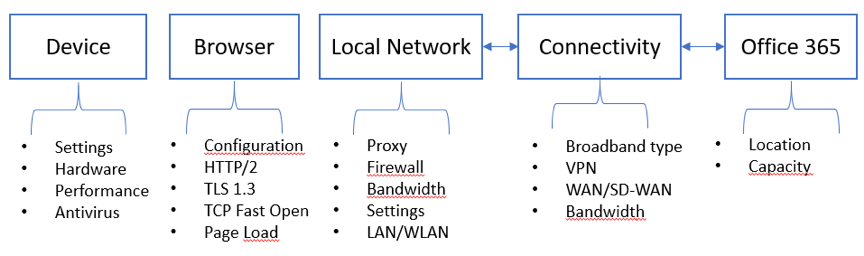
Een aantal tips
- Stabiele internet browser: Niet iedere browser is geschikt voor Office 365. Natuurlijk zullen de portalen werken, maar ga je voor de meest stabiele en positieve ervaring kijk dan op -> https://support.office.com/en-us/article/which-browsers-work-with-office-online-ad1303e0-a318-47aa-b409-d3a5eb44e452
- Bureau keuze: Flex werken komt overal voor, maar je keuze in je bureau locatie kan invloed hebben op het gebruik van Office 365. Is bijvoorbeeld je Wifi dekking niet optimaal dan ga je dat zeker merken in je Office 365 gebruik. Zeker als je veel audio en/of video vergaderingen hebt.
- Het gebruik van Proxy oplossingen: Microsoft adviseert om geen proxy oplossingen in het netwerk op te nemen. Als deze toch worden gebruikt dan is het advies om het verkeer naar de Microsoft “Service Front Doors” transparant door te laten.
- Gebruik van een “Veilig” VPN: Het gebruik van een VPN oplossing kan je Office 365 gebruik negatief beïnvloeden. Indien je als organisatie een veilige VPN oplossing aanbied, maak dan de overweging om het verkeer richting Microsoft via het lokale internet te sturen en niet over, of door de VPN tunnel.
Mocht je naar aanleiding van het bovenstaande vragen en/of opmerkingen hebben, laat het mij of een van mijn collega’s weten. We wisselen graag eens van gedachte met je. Onder het genot van een kopje koffie, of een glas bier, ons maakt het niet uit!







